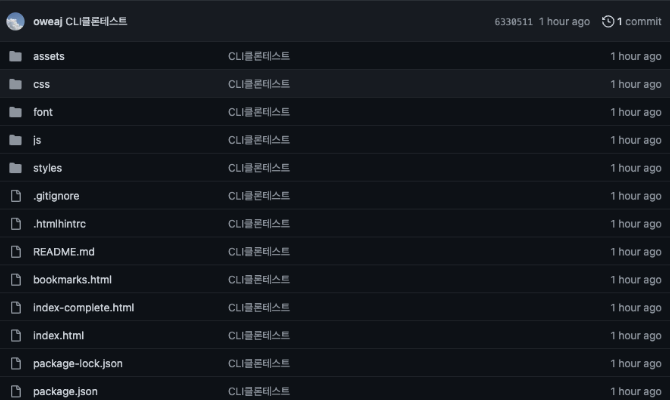전에 git clone을 해보고 벨로그로 옮기기전에 네이버 블로그에서 정리했던 내용을 가져와봤다.
VScode에서 Git Repository를 복제하기 위해 GUI(그래픽 요소를 활용한 인터페이스)와 CLI(터미널에서 명령을 실행) 2가지 방법으로 clone하고 push를 해보면서 비교해보았다.
GUI
- 먼저 clone할 git url 링크를 복사 한다.

- VScode 소스제어를 통해 "리포지토리 복제"버튼을 클릭해 clone하기 위해 복사 했던 git url 링크를 붙여넣어 엔터를 누른다.
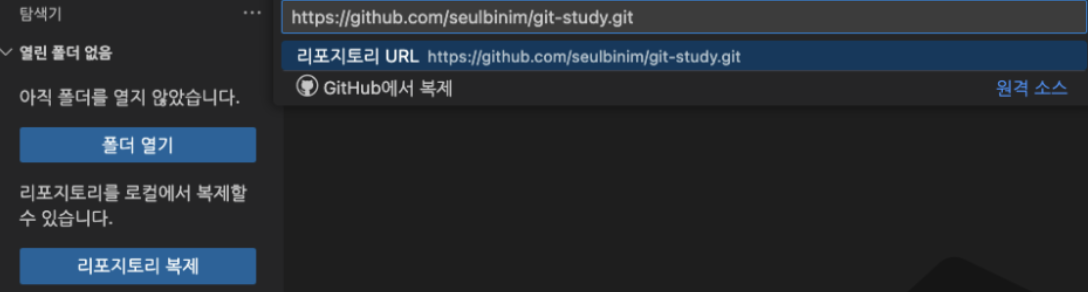
- 엔터 이후 가져온 리포지토리를 자신이 원하는 위치를 정하여 리포지토리 위치를 선택해주면 된다.(예시는 testclone 폴더를 만듬)
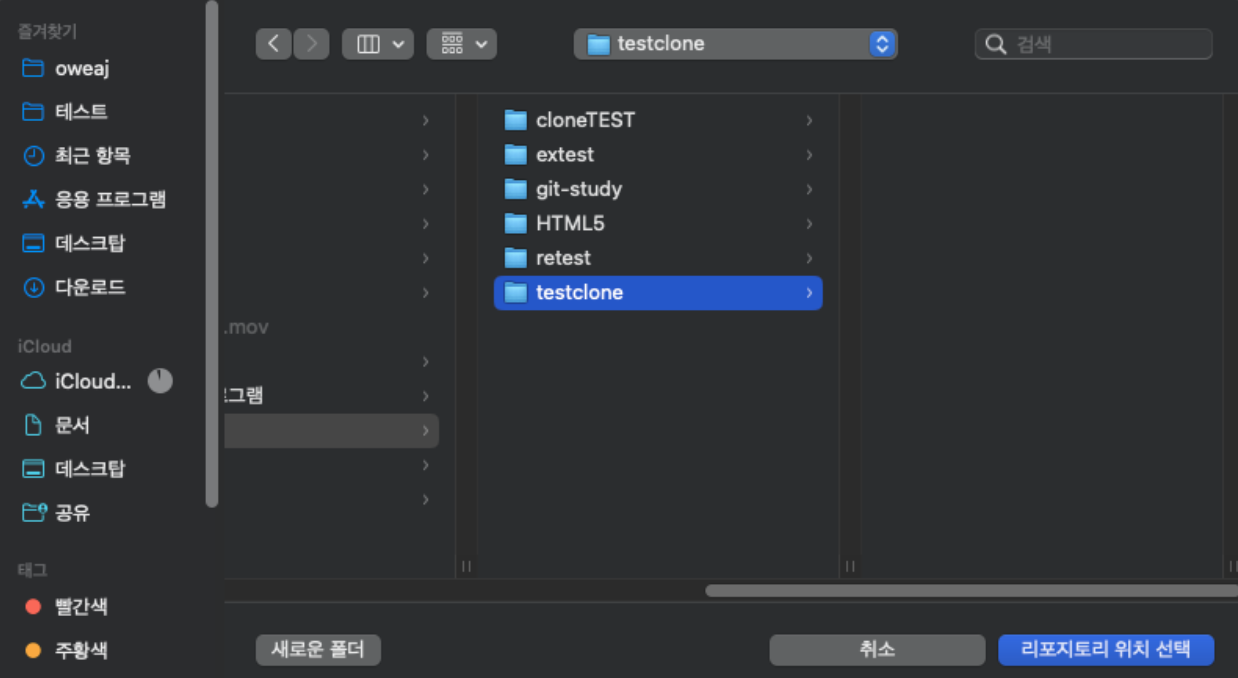
- 위치 선택하면 위와 같은 문구가 나오고 원하는대로 열기 or 새 창에서 열기를 클릭해준다.
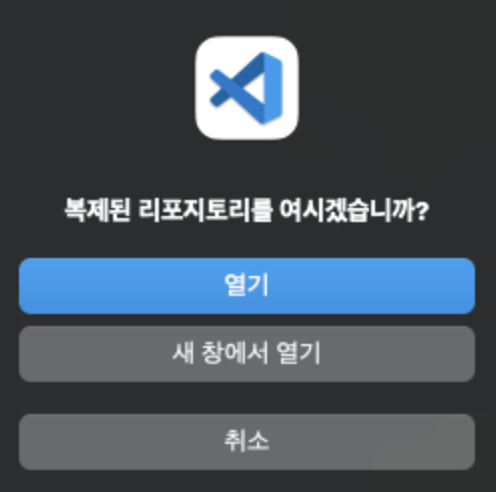
- 열기 or 새 창에서 열기 클릭 후 복제 한 txt파일을 열어 볼 수 있다.
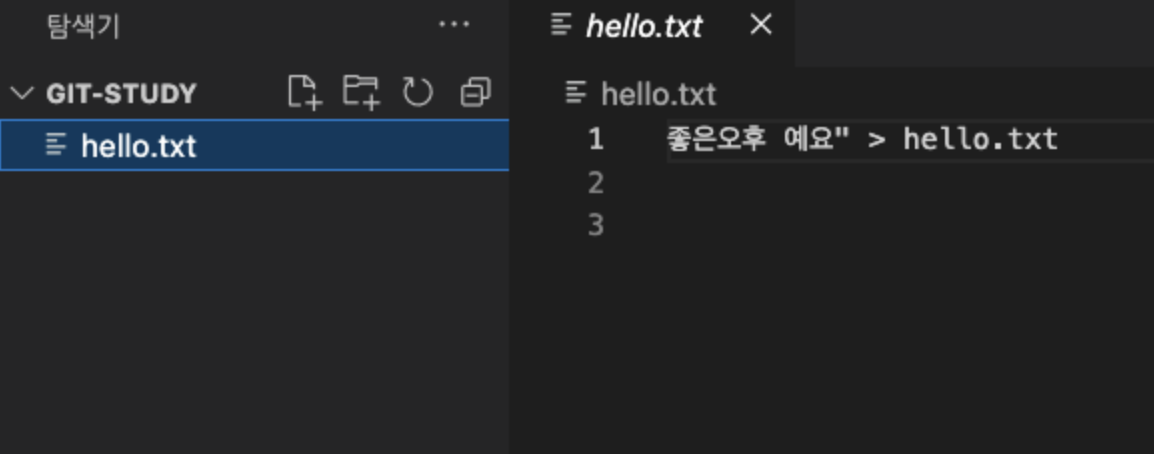
- 기존 텍스트 내용에서 추가로 3번줄 처럼 텍스트를 입력해 주었다.
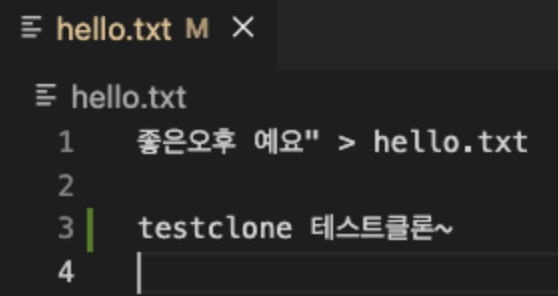
- 추가로 입력 했기때문에 변경사항에서 스테이징된 변경 사항으로 올려주고 커밋 메세지를 "테스트클론해보기" 라고 정하고 커밋한다
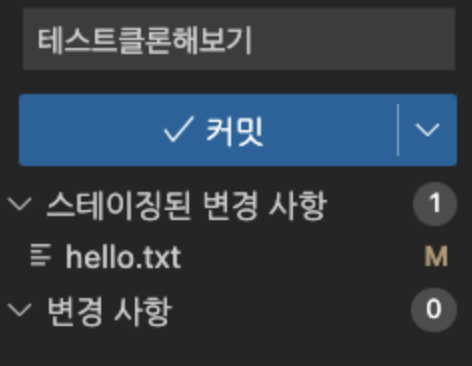
- 새로 만든 repository의 url 링크를 복사 해둔다.

- F1키를 눌러 git:push to를 선택해 복사 해둔 url 링크를 입력하고 원격 이름을 자신이 원하는대로 적고 엔터를 누른다.


마지막으로 새로 만든 저장소에 가보면 clone해서 추가 입력한 파일이 push된 것을 볼 수 있다.

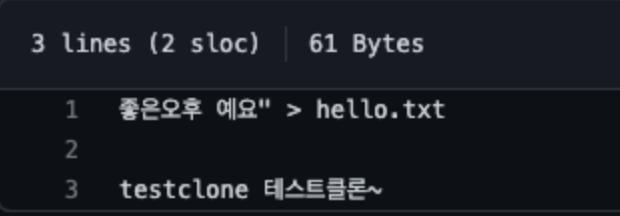
CLI
- 위와 같이 clone할 git url링크를 복사해 VScode 터미널에서 likeLion 파일안에 git clone <clone할 url>형식으로 입력해주면 복제되고 복제를 확인하기 위해 ls로 파일 리스트를 확인해준다.

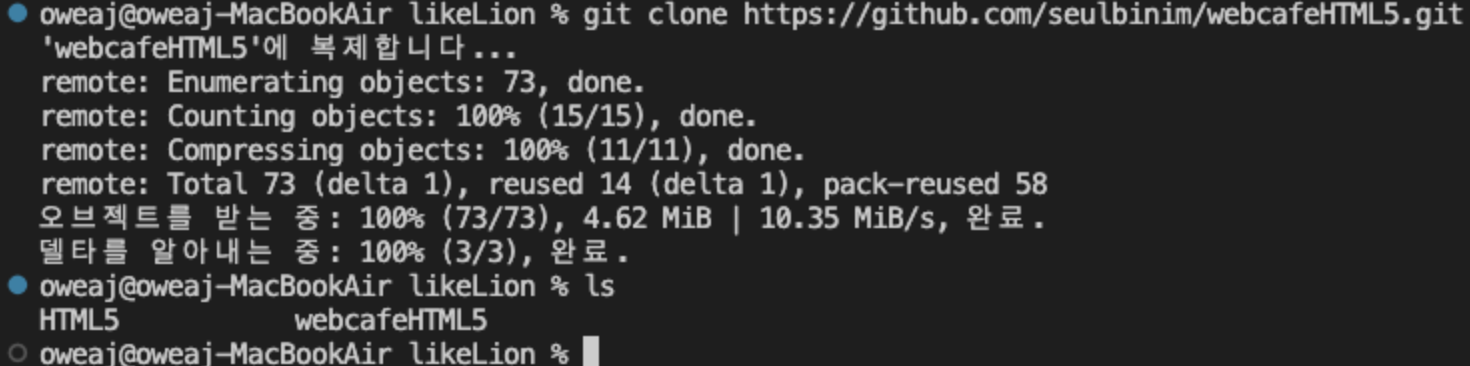
- likeLion 하위폴더인 webcafeHTML5의 폴더 안으로 들어가 ls -a로 모든 파일 및 디렉토리 리스트를 확인하고 복제한 파일의 기존 커밋을 유지하고 싶다면 .git를 삭제하지 않고 진행하면되고 기존 커밋을 지우고 시작하고 싶다면 .git를 삭제하고 진행하면된다. (위 예제는 .git를 삭제하고 진행함)
삭제 명령은 rm -r <삭제할 파일 및 디렉토리>, 위 예시는 rm -rf .git(-r뒤에 f가 붙는 경우는 경고를 무시하고 확실하게 삭제함)
다시 ls -a로 모든 파일보면 .git이 사라진걸 볼 수 있다.

- git init으로 현재 디렉토리에 저장소를 초기화 해준 뒤 git remote add origin <새로만든주소>을 입력해 새로 만든 저장소를 추가해준다. 그리고 새로 추가한 저장소 확인을 위해 git remote -v로 볼 수 있다.

- git status로 상태를 확인해보면 현재 Working Directory 상태여서 commit 하기 위해 폴더 안에 파일들을 git add . 입력해 모든 파일을 추가하여 스테이지 상태로 만들어준다.
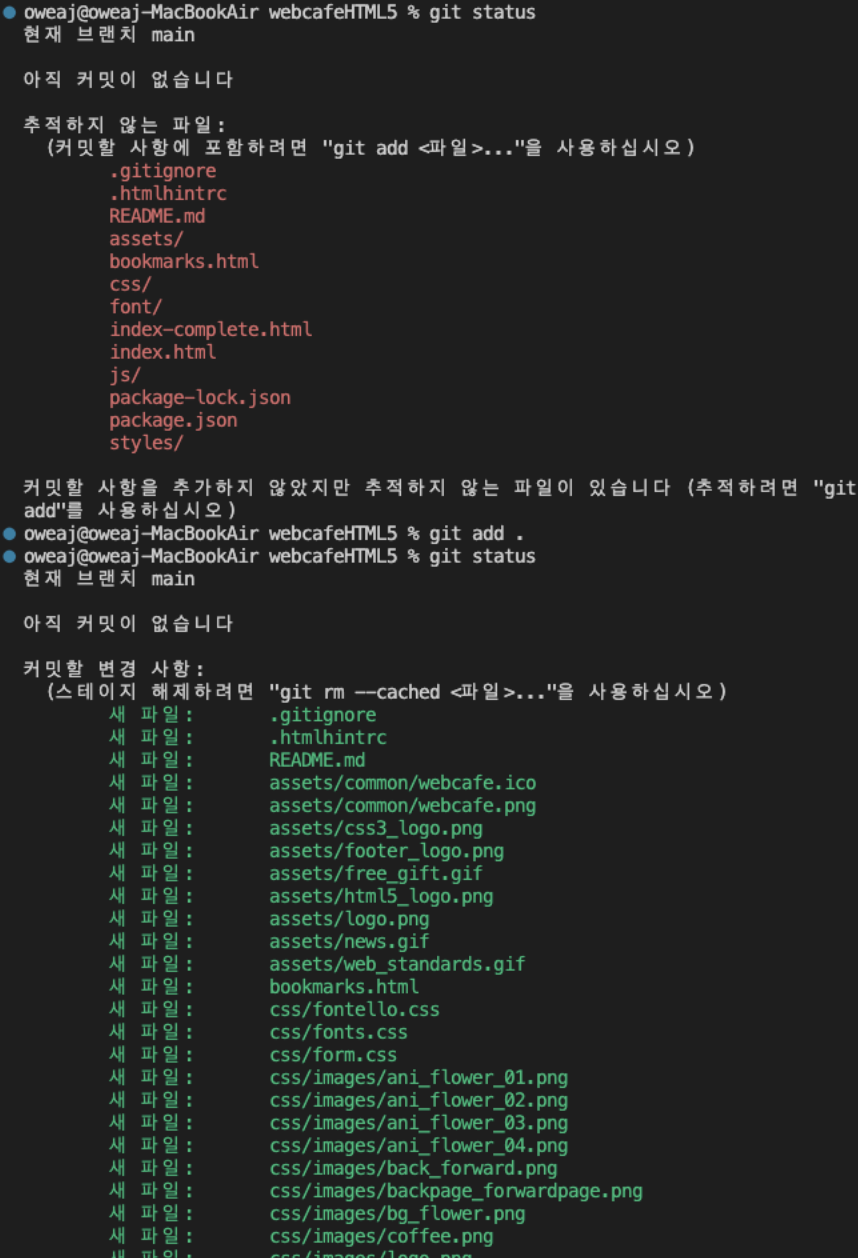
- git commit -m <원하는 메세지입력> 으로 커밋해주고 최종적으로 git push origin main을 입력해 저장소에 push 해준다.
(마지막 터미널 push부분 스크린샷 까먹음...)
새로 만든 저장소를 확인해보면 push가 잘 된 것을 볼 수 있다.